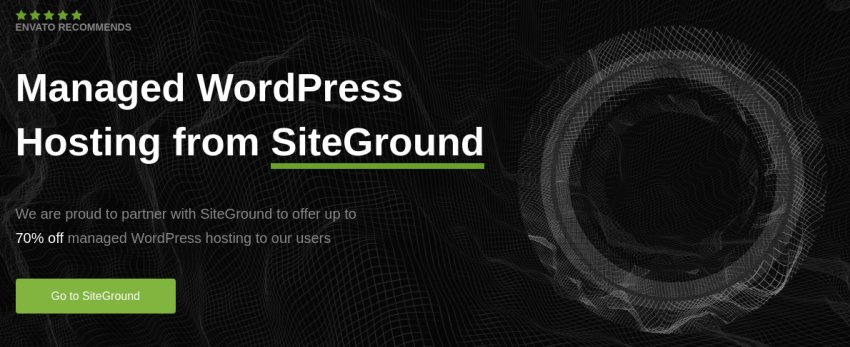CMS-Tutorial
CMS-Tutorial
 WordDrücken Sie
WordDrücken Sie
 Hosten von WordPress mit SiteGround: Vor- und Nachteile und erste Schritte
Hosten von WordPress mit SiteGround: Vor- und Nachteile und erste Schritte
Hosten von WordPress mit SiteGround: Vor- und Nachteile und erste Schritte
Es gibt unzählige WordPress-Hosting-Anbieter auf dem Markt, aber welcher ist der richtige für Sie?
Finden Sie den besten Anbieter für Ihre Website und freuen Sie sich auf schnellere Ladezeiten, verbesserte SEO, Schutz vor den neuesten Sicherheitsbedrohungen und den gesamten Speicher und die Bandbreite, die Ihre Website benötigen könnte. Wählen Sie den falschenAnbieter und schon steht Ihnen ein harter Kampf bevor, bevor Sie überhaupt Ihren ersten Beitrag erstellen!
Zuvor haben wir die Vor- und Nachteile der Wahl von Amazon als Hosting-Anbieter abgewogen. In diesem Artikel tauchen wir tief in einen der beliebtesten und am besten bewerteten Hosting-Anbieter in der WordPress-Community ein: SiteGround.
Nachdem Sie diesen Artikel gelesen haben, werden Sie genauverstehen, wie Sie WordPress mit SiteGround zum Laufen bringen.
Vorteile des Hostings Ihrer Website mit SiteGround
Beginnen wir mit der positiven Seite und schauen wir uns die Gründe an, warum Sie SiteGround gegenüber konkurrierenden WordPress-Hosting-Anbietern bevorzugen sollten.
1. Empfohlen von WordPress.org
Es gibt unzählige Hosting-Anbieter auf dem Markt, aber SiteGround ist eines von nur drei Unternehmen, die offiziell von WordPress.org empfohlen werden.
„So wie eine Blume die richtige Umgebung zum Wachsen braucht, funktioniert WordPress am besten in einer reichhaltigen Hosting-Umgebung … Wir haben mit mehr Hosts zu tun, als Sie sich vorstellen können, Hosts (SiteGround, DreamHost und BlueHost) repräsentieren die besten und intelligentesten.“ in der Hosting-Welt“ – WordPress Web Hosting.
2. Ein-Klick-Installation und automatische Updates
Warum sollten Sie sich die Mühe machen, WordPress manuell herunterzuladen, zu installieren und zu konfigurieren, wenn SiteGround eine einfache Click-to-Install-Lösung bietet?
Später in diesem Tutorial zeige ich Ihnen, wie Sie mit nur wenigen Klicks alle WordPress-Software und Plugins installieren, die Ihre Website benötigt. Sobald Sie diese Software installiert haben, kann der automatische Updater von SiteGround automatisch alle neuen Versionen installieren, sodass Sie immer Zugriff auf die neuesten Fehlerkorrekturen, Patches und Funktionen haben.
3. Schnellere WordPress-Website
Um die Ladegeschwindigkeit Ihrer Website zu erhöhen, verwendet SiteGround SSD, ein benutzerdefiniertes PHP-Verarbeitungssetup, das mit der OPCache-Erweiterung optimiert wurde, Cloudflare Content Delivery Network (CDN) und die einzigartige SuperCacher-Funktion, die Ihre WordPress-Site auf drei verschiedenen Ebenen zwischenspeichert.
SiteGround gibt außerdem RAM für das Zwischenspeichern dynamischer Inhalte frei, indem statische Inhalte mithilfe von NGINX Direct Delivery aus dem Serverspeicher entfernt werden.
Für Benutzer, die die Leistung weiter verbessern möchten, bietet SiteGround auch das SG Optimizer-Plugin an, das nachweislich selbst für bereits optimierte Websites eine Leistungsverbesserung von 20–30 % liefert.
4. Stufenweise: Änderungen und neue Inhalte privat testen
Möchten Sie experimentelle Änderungen oder neue Funktionen privat testen, bevor Sie sie der Welt veröffentlichen?
Mit SiteGround können Sie mit nur einem Klick eine Staging-Kopie Ihrer WordPress-Website erstellen, sodass Sie Ihre Änderungen testen können, ohne Ihre Live-Website zu unterbrechen. Sobald Sie mit den Änderungen zufrieden sind, erleichtert SiteGround die Bereitstellung für Ihre Benutzer.5. Schützen Sie Ihre Website vor den neuesten Hackern und Exploits
Da WordPress im Jahr 2018 90 % aller gehackten CMS-Websites ausmachte, bleibt die Sicherheit ein großes Anliegen für die gesamte WordPress-Community.
Um zum Schutz Ihrer WordPress-Installation beizutragen, verwaltet SiteGround die Gesamtsicherheit Ihrer Anwendung auf Server- und Firewall-Ebene. Da ständig neue Sicherheitsbedrohungen auftauchen, fügt SiteGround regelmäßig neue Regeln hinzu, die dazu beitragen sollen, Ihre Website vor den neuesten Sicherheitsbedrohungen zu schützen.
6. Technischer Support: Lösen Sie Ihr Problem innerhalb von 5 Minuten
Technischer Support ist bei allen SiteGround-Plänen Standard.
Unabhängig davon, ob Sie ein StartUp- oder GoGeek-Abonnement erwerben, haben Sie rund um die Uhr Zugriff auf technischen Support per Telefon, Sofortnachricht oder über das Ticketsystem von SiteGround, das darauf ausgelegt ist, die schwerwiegendsten Probleme in „FÜNF MINUTEN“ zu lösen.
Wenn Sie in den GoGeek-Plan von SiteGround investieren, erhalten Sie außerdem Premium-Prioritätssupport, bei dem alle Ihre Anfragen automatisch den erfahrensten Supportmitarbeitern zugewiesen werden.
Details zu allen WordPress-Abonnementplänen finden Sie auf der SiteGround-Website.7. Migrieren Sie ganz einfach Ihre bestehende WordPress-Website
Haben Sie bereits eine WordPress-Website, sind aber mit Ihrem aktuellen Hosting-Anbieter nicht zufrieden?Die Aussicht, Ihre gesamte Website zu migrieren, kann entmutigend sein, aber mit dem Migrator-Plugin von SiteGround können Sie alles sicher migrieren und dabei Ihre WordPress-Konfiguration beibehalten.
Nachteile beim Hosten Ihrer Website mit SiteGround
Kein Hosting-Anbieter ist perfekt. Bevor wir uns also für ein SiteGround-Konto anmelden, sollten wir uns mit den potenziellen Nachteilen befassen, die die Wahl von SiteGround als Hosting-Anbieter mit sich bringt.
1. Einschränkungen für alle Abonnementpläne
Ob Sie sich für die StartUp-, GrowBig- oder GoGeek-Pläne von SiteGround entscheiden, SiteGround hat Obergrenzen und Einschränkungen, insbesondere wenn es um Webspace geht. Der StartUp-Plan ist auf 10 GB Speicherplatz begrenzt, aber selbst wenn Sie in den GoGeek-Plan der höheren Preisklasse investieren, sind Sie immer noch auf 40 GB Speicherplatz beschränkt.
Bevor Sie sich für einen WordPress-Hosting-Anbieter entscheiden, sollten Sie ermitteln, welche Ressourcen Ihre Website derzeit benötigt und welche Ressourcen Sie möglicherweise in Zukunft benötigen. Anhand dieser Informationen können Sie dann den Anbieter identifizieren, der Ihnen langfristig das beste Preis-Leistungs-Verhältnis bietet.
2. Abonnieren Sie es für mindestens ein Jahr
SiteGround-Abonnements können zwischen 2,95 und 24,95 £ pro Monat kosten, Sie können jedoch nicht monatlich zahlen. Unabhängig davon, für welchen Plan Sie sich entscheiden, müssen Sie im Voraus ein Jahres- oder Mehrjahresabonnement erwerben.
Jahresabonnements sind bei WordPress-Hosting-Anbietern keine Seltenheit, aber ein 12-Monats-Vertrag ist eine große Verpflichtung – vor allem, wenn Sie eine neue Idee testen, die Sie vielleicht nicht langfristig verfolgen!
So starten Sie Ihre WordPress-Website mit SiteGround
Da Sie nun einen Überblick über die großartigen Funktionen von SiteGround haben, werfen wir einen Blick darauf, wie Sie diese Plattform zum Erstellen, Konfigurieren und Starten Ihrer WordPress-Website verwenden.
Noch nicht bei SiteGround abonniert?
Wenn Sie noch keinen Hosting-Plan erworben haben, besuchen Sie die Website von SiteGround und wählen Sie den für Sie passenden Plan aus.
Sie benötigen außerdem einen Domainnamen. Es gibt unzählige Domainnamen-Registrare zur Auswahl, aber zu den beliebtesten gehören:
- Domainname.com
- GoDaddy
- Bluehost
- DreamHost
- HostGator
- Namecheap
Alternativ können Sie eine Domain direkt bei SiteGround erwerben.
Erstellen Sie eine Website mit nur wenigen Klicks
Mit dem Assistenten zur Kontoeinrichtung von SiteGround können Sie schnell und einfach eine neue WordPress-Website einrichten:
Melden Sie sich bei Ihrem SiteGround-Konto an.- Wählen Sie das Tag Website
- aus.
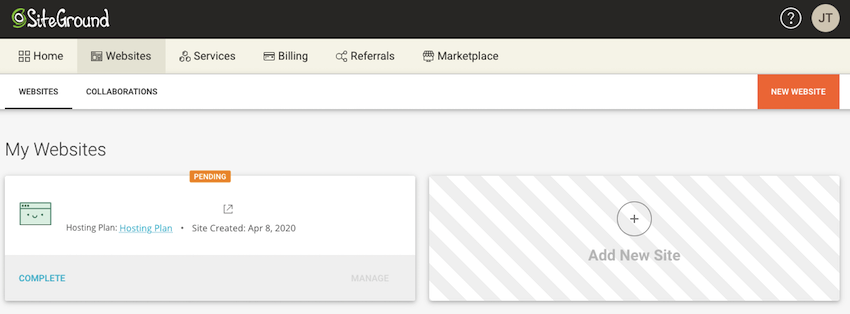
- Wählen Sie
- Neue Website >, um eine neue Website zu starten.
Angenommen, Sie verwenden einen zuvor erworbenen Domainnamen, wählen Sie bitte „Vorhandener Domainname“ aus, geben Sie dann den Domainnamen ein, den Sie verwenden möchten, und klicken Sie auf „Weiter“. Alternativ können Sie „Neue Domain“ auswählen und den Anweisungen auf dem Bildschirm folgen, um eine Domain zu registrieren. 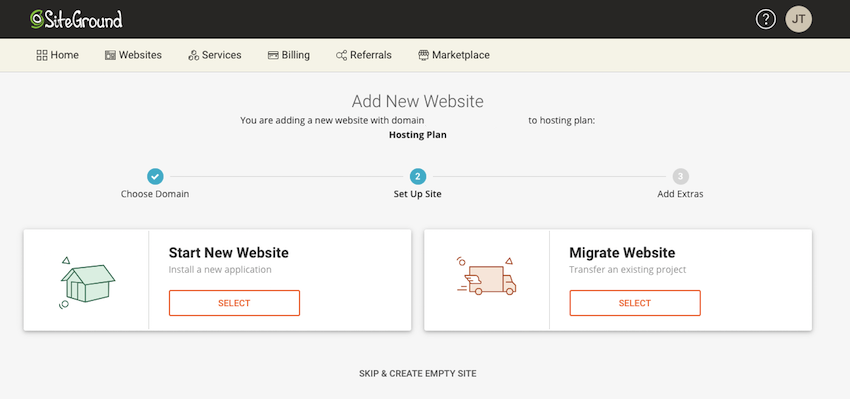
Wählen Sie unter App auswählen die Option WordPress aus.
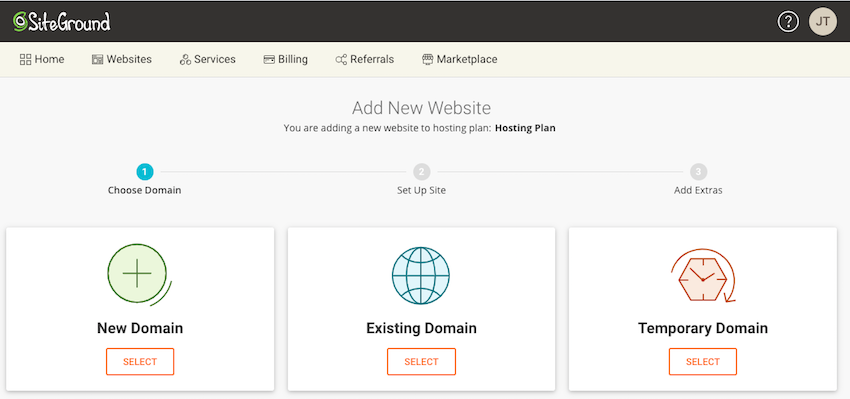
Geben Sie Ihre E-Mail-Adresse ein, erstellen Sie ein Passwort und klicken Sie auf Weiter >. Ändern Sie die Nameserver Ihrer Domain
SiteGround sollte jetzt eine Liste der Nameserver anzeigen.
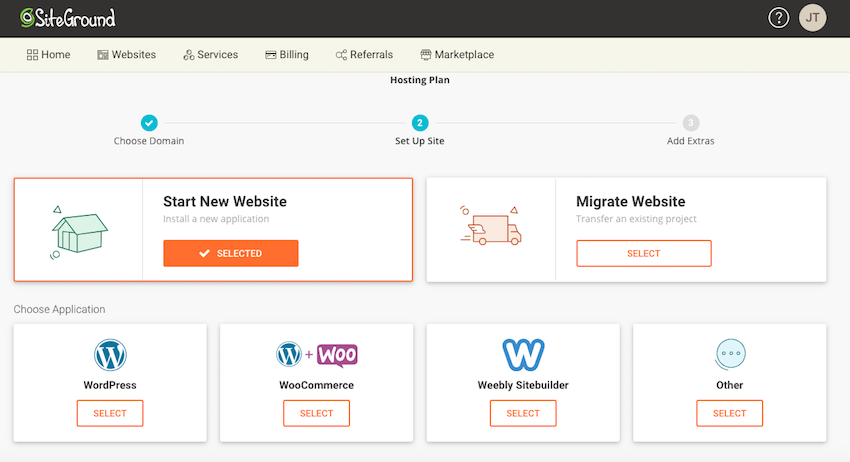 Um die Verwaltung an SiteGround zu übertragen, müssen Sie diese Nameserver zu Ihrem Domain-Registrar hinzufügen. Dieser Vorgang kann variieren. Weitere Informationen finden Sie in der offiziellen Dokumentation oder im Blog Ihres Anbieters. Als allgemeinen Überblick benötigen Sie jedoch Folgendes:
Um die Verwaltung an SiteGround zu übertragen, müssen Sie diese Nameserver zu Ihrem Domain-Registrar hinzufügen. Dieser Vorgang kann variieren. Weitere Informationen finden Sie in der offiziellen Dokumentation oder im Blog Ihres Anbieters. Als allgemeinen Überblick benötigen Sie jedoch Folgendes:
Kopieren Sie SiteGround-Nameserver. p>Melden Sie sich auf der Website Ihres DNS-Hosting-Anbieters an.
Suchen Sie die Nameserver Ihres Hosting-Anbieters und löschen Sie sie.
Fügen Sie die Nameserver von SiteGround in das Konto Ihres Anbieters ein.
Speichern Sie Ihre Änderungen.
- So ändere ich beispielsweise den Domainnamendienst in meinem GoDaddy-Konto:
- Melden Sie sich beim GoDaddy Domain Control Center an.
- Wählen Sie Ihren Domainnamen.
- Wählen Sie
- DNS verwalten .
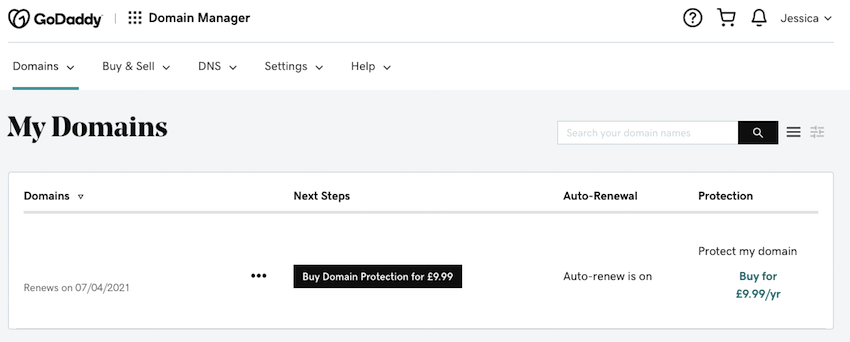
- Wählen Sie im Abschnitt
- Nameserver die Option Ändern aus.
Aktivieren Sie das Kontrollkästchen 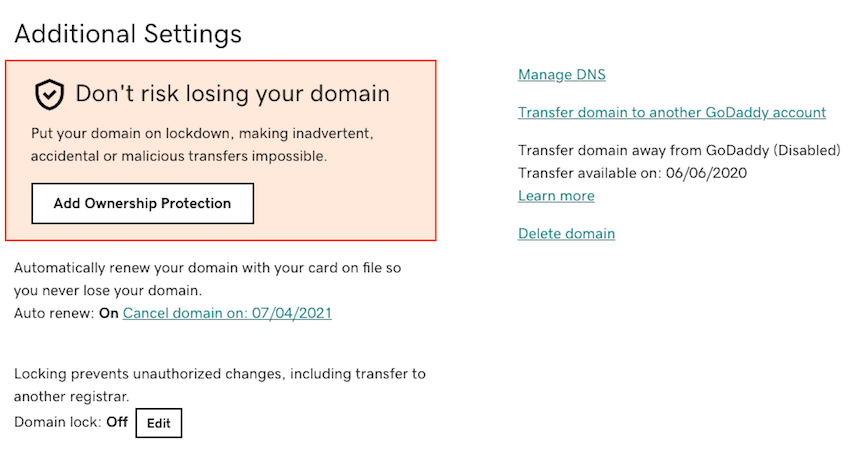 Ich werde meine eigenen Nameserver verwenden
Ich werde meine eigenen Nameserver verwenden
- Entfernen Sie alle Standard-Nameserver von GoDaddy. Wählen Sie Domain Name Server hinzufügen.
- Kopieren/fügen Sie die Nameserver von SiteGround in die GoDaddy-Konsole ein und klicken Sie auf Speichern.
- So installieren Sie WordPress mit SiteGround
-
Sie können WordPress jetzt mit nur wenigen Klicks installieren. Gehen Sie zunächst zu Ihrem SiteGround-Konto und wählen Sie die Registerkarte „Website“ und dann die Schaltfläche „Website-Tools“ aus. Navigieren Sie im linken Menü zu „WordPress > Installation & Verwaltung“.
Wählen Sie im Abschnitt Neues WordPress installieren die Option WordPress aus. Stellen Sie dann in den Anwendungseinstellungen sicher, dass das Kontrollkästchen Mit WordPress Starter installieren aktiviert ist, da es eine Sammlung von Tools und Themes enthält, die Sie zum Starten Ihrer WordPress-Website verwenden können.
Angenommen, Sie möchten WordPress auf Ihrer Hauptdomain installieren, lassen Sie den Installationspfad leer. Geben Sie unter „Admin-Info“ die Anmeldedaten ein, mit denen Sie auf Ihr WordPress-Admin-Dashboard zugreifen. Klicken Sie auf
Installierenund SiteGround installiert nun die gesamte erforderliche WordPress-Software. Geben Sie Ihrer WordPress-Website den letzten Schliff
Sie sind fast bereit, Ihre Website zu starten! In diesem Abschnitt führen wir die letzten paar Konfigurationen durch, einschließlich der Auswahl eines WordPress-Themes:
Gehen Sie zur Seite „Website-Tools“.- Navigieren Sie im linken Menü zu WordPress >
- Suchen Sie unter Installationen verwalten Ihre WordPress-Installation und klicken Sie auf das dazugehörige Symbol
- Admin-Panel anmelden (im Screenshot unten eingekreist).
Willkommen auf Ihrer WordPress-Website
Jetzt starten Der Assistent wird nun in einem neuen Tab geöffnet. Wählen Sie
Der Assistent wird nun in einem neuen Tab geöffnet. Wählen Sie .
Wählen Sie das WordPress-Theme aus, das Sie verwenden möchten. An dieser Stelle werden Sie möglicherweise aufgefordert, einige zusätzliche Plugins wie WooCommerce und Elementor zu installieren. Wenn Sie diese Plugins zu Ihrer WordPress-Installation hinzufügen möchten, klicken Sie auf „Bestätigen >“.
An dieser Stelle werden Sie möglicherweise aufgefordert, einige zusätzliche Plugins wie WooCommerce und Elementor zu installieren. Wenn Sie diese Plugins zu Ihrer WordPress-Installation hinzufügen möchten, klicken Sie auf „Bestätigen >“. SiteGround Sobald Sie die Softwareinstallation abgeschlossen haben, wählen Sie
Zum Dashboard gehenund Sie werden zum vertrauten WordPress-Dashboard weitergeleitet – mit einigen zusätzlichen Funktionen von SiteGround!
Wenn Sie Ihre Domain laden, werden Sie sehen, dass Ihre WordPress-Site betriebsbereit ist – Sie können jetzt mit dem Aufbau Ihrer Site beginnen!
Fazit In diesem Artikel untersuchen wir die Vor- und Nachteile des Hostens einer WordPress-Website mit SiteGround. Wenn Sie sich für die Profis interessieren, zeige ich Ihnen auch, wie Sie mit dem SiteGround-Dienst eine WordPress-Website einrichten, konfigurieren und starten.
In diesem Artikel untersuchen wir die Vor- und Nachteile des Hostens einer WordPress-Website mit SiteGround. Wenn Sie sich für die Profis interessieren, zeige ich Ihnen auch, wie Sie mit dem SiteGround-Dienst eine WordPress-Website einrichten, konfigurieren und starten. WordPress-Hosting-Rabatt
Wenn Sie sich für die Verwendung einer WordPress.org-Website entscheiden, schauen Sie sich SiteGround an. Es verfügt über ein einfaches Installationsprogramm, kostenlosen Support und automatische Updates. Dank unserer Partnerschaft mit SiteGround freuen wir uns, einen riesigen Rabatt von 70 % auf selbstverwaltetes WordPress-Hosting anbieten zu können.

Das obige ist der detaillierte Inhalt vonHosten von WordPress mit SiteGround: Vor- und Nachteile und erste Schritte. Für weitere Informationen folgen Sie bitte anderen verwandten Artikeln auf der PHP chinesischen Website!

Heiße KI -Werkzeuge

Undresser.AI Undress
KI-gestützte App zum Erstellen realistischer Aktfotos

AI Clothes Remover
Online-KI-Tool zum Entfernen von Kleidung aus Fotos.

Undress AI Tool
Ausziehbilder kostenlos

Clothoff.io
KI-Kleiderentferner

AI Hentai Generator
Erstellen Sie kostenlos Ai Hentai.

Heißer Artikel

Heiße Werkzeuge

Notepad++7.3.1
Einfach zu bedienender und kostenloser Code-Editor

SublimeText3 chinesische Version
Chinesische Version, sehr einfach zu bedienen

Senden Sie Studio 13.0.1
Leistungsstarke integrierte PHP-Entwicklungsumgebung

Dreamweaver CS6
Visuelle Webentwicklungstools

SublimeText3 Mac-Version
Codebearbeitungssoftware auf Gottesniveau (SublimeText3)

Heiße Themen
 1386
1386
 52
52
 Ist WordPress für Anfänger leicht?
Apr 03, 2025 am 12:02 AM
Ist WordPress für Anfänger leicht?
Apr 03, 2025 am 12:02 AM
WordPress ist für Anfänger leicht zu beginnen. 1. Nach dem Anmeldung im Hintergrund ist die Benutzeroberfläche intuitiv und das einfache Dashboard bietet alle erforderlichen Funktionslinks. 2. Grundlegende Vorgänge umfassen das Erstellen und Bearbeiten von Inhalten. Der Wysiwyg -Editor vereinfacht die Erstellung von Inhalten. 3. Anfänger können die Website-Funktionen durch Plug-Ins und Themen erweitern, und die Lernkurve existiert, kann aber durch das Üben gemeistert werden.
 Wofür ist die WordPress gut?
Apr 07, 2025 am 12:06 AM
Wofür ist die WordPress gut?
Apr 07, 2025 am 12:06 AM
WordPressIsGoodforenualywebProjectDuetoitsverseSatilityasacms.itexcelsin: 1) Benutzerfreundlichkeit, erlaubt Easywebsitesetup; 2) Flexibilität und Kustomisierung mit
 Kann ich WordPress in 3 Tagen lernen?
Apr 09, 2025 am 12:16 AM
Kann ich WordPress in 3 Tagen lernen?
Apr 09, 2025 am 12:16 AM
Kann WordPress innerhalb von drei Tagen lernen. 1. Master Basic-Kenntnisse wie Themen, Plug-Ins usw. 2. Verstehen Sie die Kernfunktionen, einschließlich Installations- und Arbeitsprinzipien. 3. Lernen Sie die grundlegende und erweiterte Verwendung anhand von Beispielen. 4. Verstehen Sie Debugging -Techniken und Vorschläge zur Leistungsoptimierung.
 Wie viel kostet WordPress?
Apr 05, 2025 am 12:13 AM
Wie viel kostet WordPress?
Apr 05, 2025 am 12:13 AM
WordPress selbst ist kostenlos, kostet jedoch zusätzlich: 1. WordPress.com bietet ein Paket von kostenlos bis bezahlt, wobei die Preise zwischen ein paar Dollar pro Monat bis zu Dutzenden von Dollar reichen. 2. 3. Die meisten Plug-Ins und Themen sind kostenlos, und der bezahlte Preis liegt zwischen Dutzenden und Hunderten von Dollar. Durch die Auswahl des richtigen Hosting-Dienstes, die Verwendung von Plug-Ins und Themen und regelmäßige Aufrechterhaltung und Optimierung können die Kosten von WordPress effektiv gesteuert und optimiert werden.
 Soll ich Wix oder WordPress verwenden?
Apr 06, 2025 am 12:11 AM
Soll ich Wix oder WordPress verwenden?
Apr 06, 2025 am 12:11 AM
Wix ist für Benutzer geeignet, die keine Programmiererfahrung haben, und WordPress ist für Benutzer geeignet, die mehr Kontroll- und Erweiterungsfunktionen wünschen. 1) Wix bietet Drag-and-Drop-Editoren und reichhaltige Vorlagen und erleichtert es, eine Website schnell zu erstellen. 2) Als Open-Source-CMS verfügt WordPress über eine riesige Community- und Plug-in-Ökosystem, die eine eingehende Anpassung und Erweiterung unterstützt.
 Ist WordPress noch kostenlos?
Apr 04, 2025 am 12:06 AM
Ist WordPress noch kostenlos?
Apr 04, 2025 am 12:06 AM
Die Kernversion von WordPress ist kostenlos, aber andere Gebühren können während der Verwendung anfallen. 1. Domainnamen und Hosting -Dienste erfordern eine Zahlung. 2. können fortgeschrittene Themen und Plug-Ins aufgeladen werden. 3.. Professionelle Dienstleistungen und fortschrittliche Funktionen können berechnet werden.
 So starten Sie einen WordPress-Blog: eine Schritt-für-Schritt-Anleitung für Anfänger
Apr 17, 2025 am 08:25 AM
So starten Sie einen WordPress-Blog: eine Schritt-für-Schritt-Anleitung für Anfänger
Apr 17, 2025 am 08:25 AM
Blogs sind die ideale Plattform für Menschen, um ihre Meinungen, Meinungen und Meinungen online auszudrücken. Viele Neulinge sind bestrebt, eine eigene Website zu bauen, zögern jedoch, sich über technische Hindernisse oder Kostenprobleme zu sorgen. Da sich die Plattform jedoch weiterentwickelt, um die Fähigkeiten und Bedürfnisse von Anfängern zu erfüllen, wird sie jetzt einfacher als je zuvor. In diesem Artikel führen Sie Schritt für Schritt, wie Sie ein WordPress -Blog erstellen, von der Auswahl der Themen bis zur Verwendung von Plugins, um Sicherheit und Leistung zu verbessern und Ihnen dabei zu helfen, Ihre eigene Website problemlos zu erstellen. Wählen Sie ein Blog -Thema und eine Blog -Richtung Vor dem Kauf eines Domainnamens oder der Registrierung eines Hosts ist es am besten, die Themen zu identifizieren, die Sie abdecken möchten. Persönliche Websites können sich um Reisen, Kochen, Produktbewertungen, Musik oder jedes Hobby bewirken, das Ihre Interessen weckt. Wenn Sie sich auf Bereiche konzentrieren, an denen Sie wirklich interessiert sind, können Sie das kontinuierliche Schreiben fördern
 Ist WordPress ein CMS?
Apr 08, 2025 am 12:02 AM
Ist WordPress ein CMS?
Apr 08, 2025 am 12:02 AM
WordPress ist ein Content Management System (CMS). Es bietet Content Management, Benutzerverwaltung, Themen und Plug-in-Funktionen, um die Erstellung und Verwaltung von Website-Inhalten zu unterstützen. Das Arbeitsprinzip umfasst Datenbankverwaltung, Vorlagensysteme und Plug-in-Architektur, die für eine Vielzahl von Anforderungen von Blogs bis hin zu Unternehmenswebsites geeignet sind.



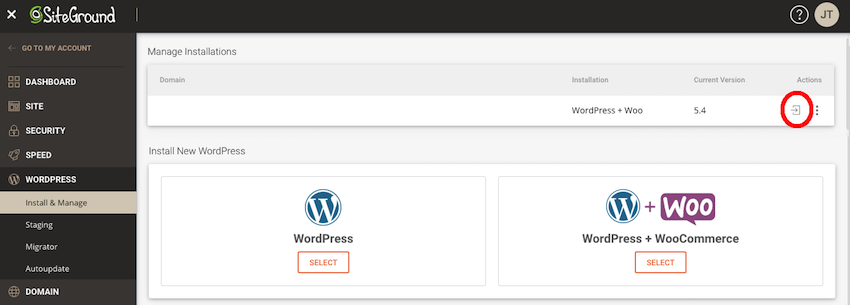 Der Assistent wird nun in einem neuen Tab geöffnet. Wählen Sie
Der Assistent wird nun in einem neuen Tab geöffnet. Wählen Sie 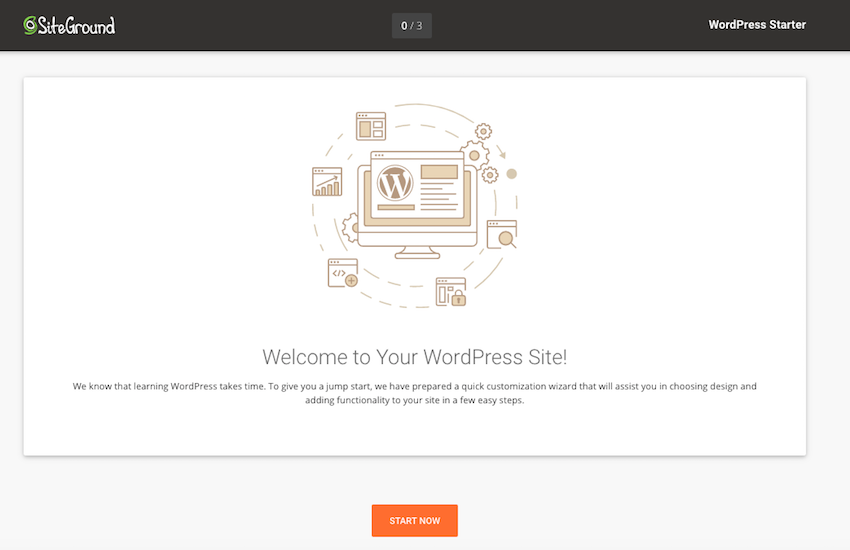 An dieser Stelle werden Sie möglicherweise aufgefordert, einige zusätzliche Plugins wie WooCommerce und Elementor zu installieren. Wenn Sie diese Plugins zu Ihrer WordPress-Installation hinzufügen möchten, klicken Sie auf „Bestätigen >“.
An dieser Stelle werden Sie möglicherweise aufgefordert, einige zusätzliche Plugins wie WooCommerce und Elementor zu installieren. Wenn Sie diese Plugins zu Ihrer WordPress-Installation hinzufügen möchten, klicken Sie auf „Bestätigen >“. 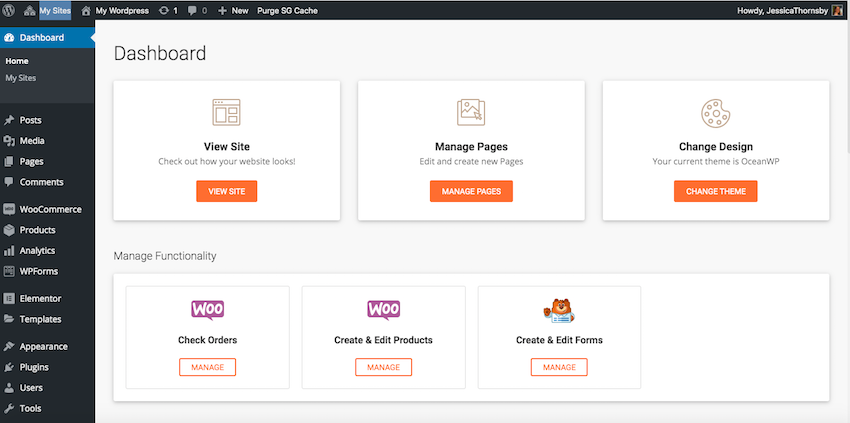 In diesem Artikel untersuchen wir die Vor- und Nachteile des Hostens einer WordPress-Website mit SiteGround. Wenn Sie sich für die Profis interessieren, zeige ich Ihnen auch, wie Sie mit dem SiteGround-Dienst eine WordPress-Website einrichten, konfigurieren und starten.
In diesem Artikel untersuchen wir die Vor- und Nachteile des Hostens einer WordPress-Website mit SiteGround. Wenn Sie sich für die Profis interessieren, zeige ich Ihnen auch, wie Sie mit dem SiteGround-Dienst eine WordPress-Website einrichten, konfigurieren und starten.